Apache Friends đã phát triển chương trình máy chủ web XAMPP với cái tên là những chữ cái viết tắt của đa nền tảng, Apache, MySQL, PHP và Perl. Bằng cách sử dụng phần mềm này, bạn có thể test các ứng dụng web của mình trên hệ thống cục bộ. Phần lớn XAMPP thường được sử dụng trên máy tính Windows, nhưng cũng có một số gói dành cho Linux Mint và trong bài viết này, thuthuat.taimienphi.vn sẽ hướng dẫn bạn cách cài đặt XAMPP trên Linux Mint.

Hướng dẫn cài đặt XAMPP trên Linux Mint
XAMPP cung cấp một gói hoàn chỉnh bao gồm PHP, MySQL và Apache như một chương trình khung để phát triển các ứng dụng dựa trên web. Dưới đây là các bước cài đặt XAMPP cho Linux Mint:
Bước 1: Download XAMPP cho Linux.
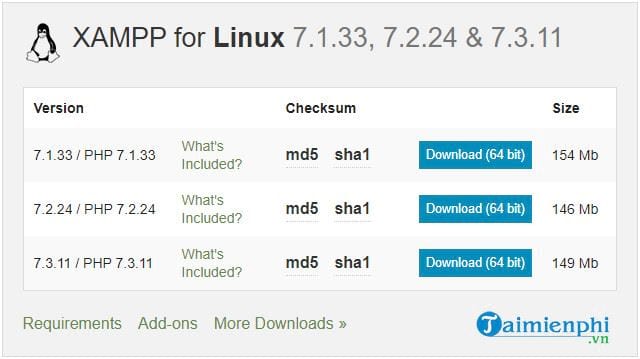
Bước 2: Đảm bảo bạn đã trích xuất gói vừa được tải xuống với tư cách quản trị viên (Click chuột phải vào gói và chọn Open as administrator) và giải nén nó trong thư mục /opt.
Bước 3: Bắt đầu cài đặt XAMPP bằng cách nhập sudo /opt/lampp/lampp start.

Bước 4: Xác minh xem liệu bạn đã có thể hiện thị trang web test hay chưa bằng cách truy cập vào http://localhost.

Điều này có nghĩa là XAMPP được cài đặt đang hoạt động.
Bước 5: Bạn đã cài đặt máy chủ web của riêng mình kèm với các công cụ tuyệt vời như PHP và MySQL.
Bây giờ đến phần quan trọng. Bạn cần bảo mật cài đặt vừa được thực hiện bằng cách thiết lập mật khẩu truy cập vào Apache, MySQL và các thành phần khác. Để làm được điều đso, XAMPP cung cấp một công cụ hữu ích để kiểm tra các cài đặt bảo mật và nhắc cài đặt mật khẩu.
Bạn chạy công cụ này bằng cách nhập sudo /opt/lampp/lampp security. Nó sẽ hỏi password nếu mật khẩu chưa được cài đặt hoặc yêu cầu thay đổi password nếu mật khẩu đã được thiết lập.

Bạn có thể xác minh xem cài đặt có an toàn hay không bằng cách click vào liên kết Security trong trang localhost, tất cả mục đều có trạng thái màu xanh lục nghĩa là an toàn.

https://thuthuat.taimienphi.vn/cach-cai-dat-xampp-tren-linux-mint-54574n.aspx
Như vậy, quá trình cài đặt XAMPP trên Linux Mint đã chính thức hoàn thành. Giờ, bạn có thể sử dụng XAMPP để nghiên cứu, phát triển và thử nghiệm các ứng dụng web qua Localhost của máy tính. Ngoài ra, các bạn tham khảo thêm cách chạy file PHP trên XAMPP tại đây.